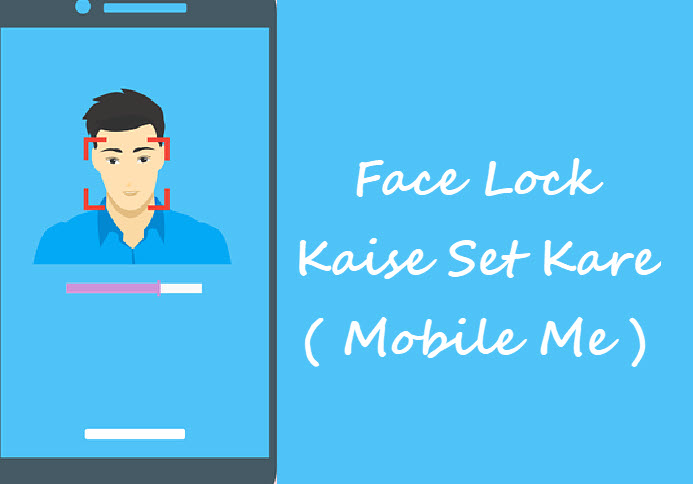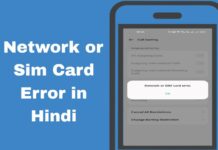मोबाइल के डाटा को सुरक्षित रखने के लिए सभी स्मार्टफोन में यूज़र्स को कई सारे लॉक ऑप्शन, Pin, Password, Fingerprint & Face Lock आदि मिलते है जिनका यूज़ करके अपने डिवाइस को सिक्योर बना सकते है, आज कल हर किसी के पास अपना एंड्राइड स्मार्टफोन होता है जिसमे वह अपना सभी डाटा फ़ोटो, वीडियो, डॉक्यूमेंट आदि को स्टोर करके रखते है,
अगर आप भी अपने मोबाइल में अपना सारा डेटा रखते है तो उसमें पासवर्ड भी लगाना चाहिए क्योंकि अगर आपके फ़ोन में पासवर्ड नही होगा तो कोई भी आसानी से आपके मोबाइल को यूज़ तो कर ही सकता है इसके अलावा वो आपके फ़ोन के सभी फ़ोटो, वीडियो, आदि डाटा को देख सकता है, कंप्यूटर की तरह मोबाइल यूज़र्स को भी कई सारे लॉक ऑप्शन मिल जाते है इनमेसे face Lock एक कमाल का ऑप्शन है
पहले ये वाला ऑप्शन सभी मोबाइल में नही मिलता था लेकिन अभी लगभग सभी मोबाइल में सेल्फी लेने के लिए Front camera के साथ फेस लॉक वाला ऑप्शन भी मिल जाता है जिसका इस्तेमाल करके अपने डिवाइस को फेस से अनलॉक कर सकते है ये एक कमाल का ऑप्शन है जिसका इस्तेमाल करके अपने मोबाइल को बहुत ही तेजी से अनलॉक कर सकते है।
Pin & Pattern Lock की तरह ही फेस लॉक को फ़ोन पर लगाया जा सकता है इसके बाद आप भी आपका डिवाइस लॉक होता है तो उसे अपने चेहरे के पास में ले जाने पर वो अनलॉक हो जाता है, क्योकि जब आप मोबाइल में अपना Face ऐड करते है तो केवल आपके फेस से ही लॉक ओपन होता है और कोई भी आपके डिवाइस को अनलॉक नही कर सकता है, सरल शब्दों में कहा जाए तो fingerprint lock लगाने के बाद जब आप Fingerprint Sensor पर फिंगर को लगाते तभी तभी वह अनलॉक होता है उसी तरह इसमें आपके मोबाइल से फेस को स्कैन किया जाता है
मोबाइल पर फेस लॉक कैसे लगाए
Contents
तो जब भी आपका डिवाइस लॉक होता है तो ये आपके फेस को स्कैन करता है और फेस मैच करने के बाद डिवाइस अनलॉक हो जाता है इसके लिए Front camera का यूज़ होता है, इसलिए Face lock केवल उन्हीं डिवाइस ने Support करता है जिनमे Back Camera के साथ मे Front Camera भी दिया होता है, क्योकि ये फेस को स्कैन करने के लिए कैमेरा की जरूरत होती है इसलिए जिन फ़ोन में फ्रंट कैमरा नही होता उनमें फेस लॉक वाला ऑप्शन भी नही मिलता है, लेकिन आज कल सभी लोगो को सेल्फी फ़ोटो क्लिक करना अच्छा लगता है इसलिए वो ऐसा ही मोबाइल खरीदते है जिसमे फ्रंट कैमरा भी हो।
Face Lock कैसे लगाते है तरीका हिंदी में
मोबाइल पर फेस लॉक लगाने के लिए कई सारे एप्लीकेशन इंटरनेट पर उपलब्ध है लेकिन इस आर्टिकल में आपको बिना किसी अप्प के Android Phone में Face Lock कैसे लगाए इसके बारे में बताने वाला हु, फिंगरप्रिंट की तरह ही फेस लॉक को सेट कर सकते है, और सेकंडरी लॉक में पैटर्न या पिन सेट कर सकते है ये बहुत ही एडवांस फीचर है जिसका यूज़ करके अपने फ़ोन को तेजी से unlock कर सकते है, जायदातर मोबाइल यूज़र्स केवल Pin, Password & Pattern lock का यूज़ अपने करते है, जिससे आपको मोबाइल को अनलॉक करने में थोड़ा समय लगता है
लेकिन अगर आप चाहे तो फिंगरप्रिंट या फेस लॉक को भी मोबाइल पर इनेबल कर सकते है इसके बाद आपको बार बार पैटर्न या पासवर्ड नही यूज़ करना होगा और कुछ ही सेकंड में फ़ोन के लॉक को ओपन कर पाएंगे,
सभी डिवाइस का यूजर इंटरफ़ेस एक जैसा नही होता है, उनमें कुछ ऑप्शन अलग अलग नाम से भी हो सकते है, कुछ फ़ोन की सेटिंग में सिक्योरटी वाला ऑप्शन मिलता है जिसमे फ़ोन लॉक ऑप्शन भी दिए रहते है लेकिन दूसरे डिवाइस में यहीं वाला Password के नाम से भी हो सकता है, लेकिन यहा पर आपको जिस तरीके के बारे में बताने वाला हु उससे आप अपने किसी भी मोबाइल पर Face Lock set कर सकते है और इसके आपको अपने डिवाइस को इंटरनेट से कनेक्ट करने की भी आवश्यक्ता नही है।
मोबाइल पर Face Lock कैसे लगाते है
- सबसे पहले अपने मोबाइल की सेटिंग में जाये और Password & Biometrics वाले ऑप्शन पर क्लिक करे।

- उसके बाद आपको Password में Lock Screen Password, Set Privacy Password और Biometrics में Fingerprint & Add Face ऑप्शन दिखेगा
- Face Lock सेट करने से पहले आपको Pattern या Pin लॉक सेट करना होगा, तभी आप फेस लॉक को अपने डिवाइस पर सेट कर सकते है।
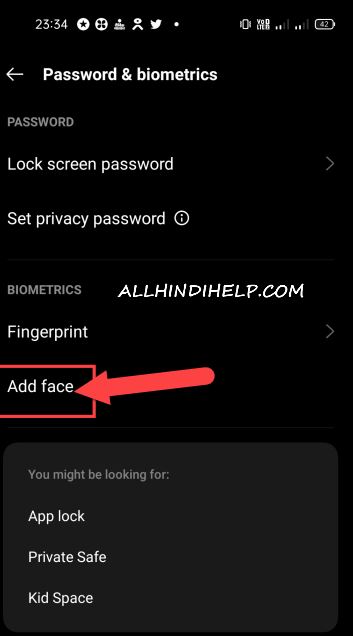
- Add Face वाले ऑप्शन पर क्लिक करे, उसके बाद आपके फ़ोन पर जो भी Pattern और Pin सेट है उसे एंटर करने के लिए कहा जायेगा ।
- फिर आपको Enroll face वाला एक ऑप्शन दिखेगा जिसमे आपको फेस लॉक कैसे सेट करना है उसके बारे में बताया जाएगा, Continue पर क्लिक करे।
इसके बाद आपके मोबाइल का फ्रंट कैमरा ओपन हो जाएगा, और आपका फेस स्कैन होने लगेगा, Done पर क्लिक करे।
- अभी आपके मोबाइल में Face Lock सफलतापूर्वक सेट हो जाएगा, और जब भी अपने फ़ोन को ऑन करेगे, आपके फेस को स्कैन करेगा और कुछ ही सेकंड में फोन अनलॉक हो जाएगा।
Important – जैसा कि मैने बताया कि हर डिवाइस में एक हज तरह के ऑप्शन नही होते है इसलिए आप फ़ोन की सेटिंग ने जाने के बाद सर्च बॉक्स में Face लिखकर सर्च करेगे तो भी आपको इसका ऑप्शन मिल जाएगा, ये ऑप्शन आपके फ़ोन में Face Enrolled वाले नाम से भी हो सकता है।
Face Lock कैसे हटाये ?
- अगर आप अपने मोबाइल में फेस लॉक को हटाना या डिसेबल करना चाहते है तो बहुत ही आसानी से कर सकते है।

- मोबाइल की सेटिंग में जाने के बाद Password & Biometrics वाले ऑप्शन पर क्लिक करे, इसके बाद Face ऑप्शन पर क्लिक करे।
- उसके बाद आपको पासवर्ड एंटर करने के लिए कहा जायेगा, अपना पैटर्न या पासवर्ड एंटर करे।

- फिर आपको यहाँ पर Face Enrolled वाला एक ऑप्शन दिखेगा, इसके आगे Delete Icon पर क्लिक करे, और दुबारा डिलीट वाले ऑप्शन पर क्लिक करे।
निष्कर्ष –
Face Lock कैसे लगाते है, मोबाइल की तरह कंप्यूटर पर भी फेस लॉक लगाने के लिए ऑप्शन मिल जाता है, विंडोज 10 कंप्यूटर में Photo Lock, पैटर्न, पासवर्ड आदि कई सारे लॉक ऑप्शन मिल जाते है जिनका यूज़ करके अपने डिवाइस को सुरक्षित रख सकते है, हर किसी के फ़ोन में पर्सनल फ़ोटो, वीडियो और मत्वपूर्ण डाटा भी होता है, इसलिए फ़ोन लॉक का यूज़ करके अपनी प्राइवेसी को भी सिक्योर कर सकते है, इससे कोई भी व्यक्ति बिना आपकी अनुमति के आपके डिवाइस को ओपन नही पायेगा।
दोस्तो मोबाइल पर Face Lock कैसे लगाते है इसके बारे।में सीख ही गए होंगे ये जानकारी अगर आपको अच्छी लगी और फायदेमंद रही तो इसे अपने दूसरे दोस्तो के साथ मे।सोशल मीडिया पर भी साझा करे, ऐसी और भी जानकारी के लिए हमारे फेसबुक पेज को लाइक करे ।